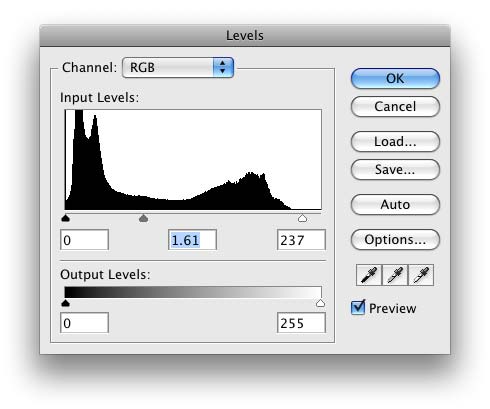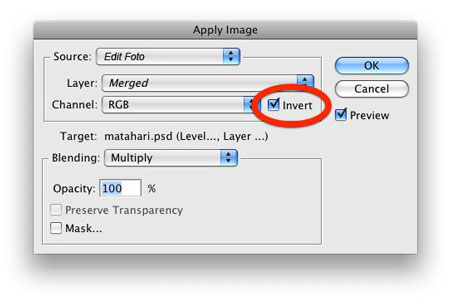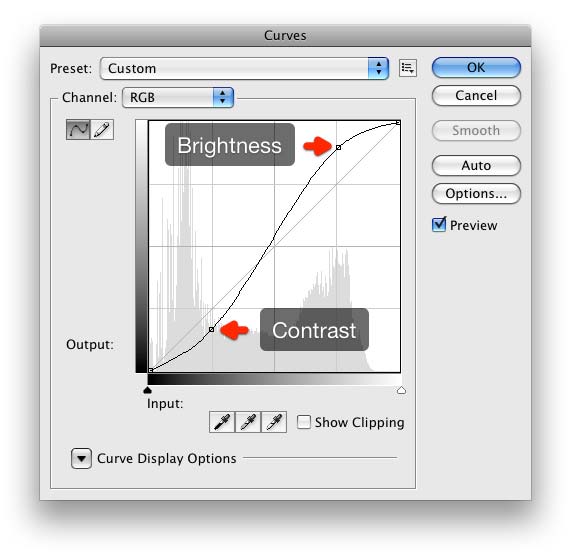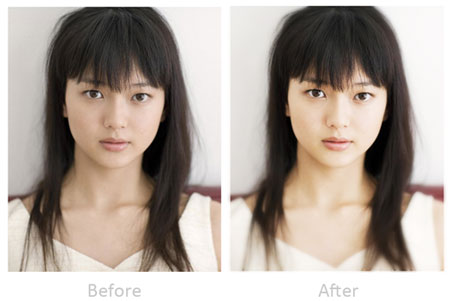Sejarah Singkat Windows XP :
Windows XP sebelumnya dikenal dengan kode sandi “Whistler”, yang mulai
dikembangkan oleh para pengembang Microsoft pada pertengahan tahun
2000-an. Bersamaan dengan proyek ini, Microsoft juga tengah menggarap
proyek Windows generasi baru penerus Windows Me (Millennium Edition)
yang dinamakan dengan kode sandi “Windows Neptune” yang diproyeksikan
sebagai “Windows NT versi rumahan”.
Setelah Windows ME dianggap kurang sukses menyaingi kesuksesan Windows
98, Microsoft pun akhirnya memutuskan untuk mengawinkan dua buah sistem
operasi Windows tersebut (sistem operasi berbasis Windows NT dan sistem
operasi berbasis Windows 9x) ke dalam sebuah produk. Itulah yang kita
kenal sekarang dengan Windows XP.
Windows xp atau Windows 5.1 Build 2600 adalah sebuah versi system
operasi windows yang diluncurkan oleh Microsoft Corporation pada tanggal
25 Oktober 2001 di Amerika Serikat. Sebelumnya , Microsoft telah
meluncurkan Windows versi 5.0 atau yang dikelnal dengan windows 2000,
baik itu edisi server atau edisi professional (untuk desktop kantoran ) .
namun pada kenyataannya sebagian besar penggunanya menggunakan Windows
XP Profesional. Nama Xp sendiri ,menurut Microsoft merupakan singkatan
dari experience , yang artinya windows XP membawa pengalaman baru dalam
dunia komputasi , atau setidaknyabegitulah yang diharapkan Microsoft.
Perubahan user interface dan tatacara penggunaan memang sangat
revolusioner, seperti yang terjadi dari DOS ke Windows 3.0 , dan dari
windows 3.1 ke Windows 95. Windows Xp sendiri berbasis pada windos NT
dan termasuk dalam keluarga NT. Yang termasuk dalam keluarga NT adalah
Windows 2000sserver dan windows server 2003, windows 2000 & 2003 .
keluarga NT , terutama server , memiliki kemampuan yang baik untuk
menjadi sebuah server . pada pertengahan 2000-an , Microsoft ,perusahaan
pembuat system operasi windows , tengah menggarap Windows ME (
Millenium Edition). Namun karena windows ME dianggap kurang sukses
menyaingi windows 98. Maka, Microsoft memutuskan untuk ‘mengawinkan’ dua
buah system operasi windows tersebut ( sistem operasi berbasis windows
NT dan sisem operasi berbasis windows 9x) kedalam sebuah produk yang
sekarang ini kita kenal dengan windows Xp .
Experience, itu adalah kepanjangan dari XP pada windows XP. Windows Xp
merupakan terusan atau lanjutan dari produk – produk yang dikembangkan
oleh Microsoft, yaitu seperti Windows 2000 Professional, Windows Me,
dll. Walaupun sekarang telah dirilis produk terbaru dari Microsoft yaitu
Windows Vista dan Windows 7, namun para pengguna produk Microsoft
meyakini, bahwa performa dari Windows XP masih berada diatas Windows
Vista dan WIndows 7. Sehingga tidak sedikit pengguna Windows Vista yang
justru Downgrade menjadi Windows XP karena performanya yang lebih
tangguh, dibanding Windows 7 atau bahkan Windows Vista.
Windows XP pertama kali di release pada tanggal 25 Oktober 2001, dan
sejak dirilis hingga Januari 2006 saja, menurut perkiraan seorang
analis, tidak kurang dari 400 juta salinan instalasi digunakan para
pengguna Microsoft
Windows.Angka
yang cukup fantastis untuk penjualan Sistem Operasi hanya dalam kurun
waktu kurang dari 5 tahun. Dan diperkirakan angka nya akan terus
bertambah hingga saat ini, mengingat banyak nya pengguna komputer yang
memakai Sistem Operasi Windows.
• PENGERTIAN WINDOWS XP
Kita akan sedikit membahas tentang Windows Xp. Mengapa XP? Karena
Windows Xp merupakan windows yang paling lama dapat bertengger dan
dipakai oleh banyak masyarakat sebelum rilis lagi versi terbarunya
Sistem Operasi Microsoft, dalam artian jarak antara diperkenalkannya Xp
dengan jarak rilisnya versi terbaru sangat lama. Dan tentunya windows Xp
untuk sekarang sangat familiar sekali digunakan oleh masyarkat baik
personal maupun perusahaan.
Windows XP adalah jajaran sistem operasi berbasis grafis yang dibuat
oleh Microsoftuntuk digunakan pada komputer pribadi, yang mencakup
komputer rumah dandesktop bisnis, laptop, dan pusat media (Media
Center). Nama “XP” adalah kependekan dari “Experience”. Windows XP
merupakan penerus Windows 2000 Professional dan Windows Me, dan
merupakan versi sistem operasi Windows pertama yang berorientasi
konsumen yang dibangun di atas kernel dan arsitekturWindows NT. Windows
XP pertama kali dirilis pada 25 Oktober 2001, dan lebih dari 400 juta
salinan instalasi digunakan pada Januari 2006, menurut perkiraan seorang
analis IDC. Windows XP digantikan oleh Windows Vista, yang dirilis
untuk penggunavolume license pada 8 November 2006, dan di seluruh dunia
untuk masyarakat umum.
Pada tanggal 30 Januari 2007. Banyak Original Equipment Manufacturer
(OEM) dan juga penjual ritel menghentikan produksi perangkat dengan
Windows XP pada tanggal30 Juni 2008. Microsoft sendiri terus menjual
Windows XP melalui Custom-built PC(OEM kecil yang menjual komputer
rakitan) sampai dengan 31 Januari 2009. Windows XP mungkin akan tetap
tersedia bagi para pengguna korporasi dengan volume licensing, sebagai
sarana downgrade untuk komputer-komputer yang belum siap menjalankan
sistem operasi baru, Windows Vista Business Edition atau Ultimate
Edition atau Windows 7 Professional.
a. Interface
adalah menunjukan tampilan desktop pada Windows Xp yang sudah merupakan
visual yang dinamis jika dibandingkan dengan versi windos dibelakangnya
seperti Windows98 kebawah.
b. Taskbar dan Star Menu Properties
Taskbar pada Windows Xp digunakan sebagai pengatur segala macam komponen
yang terdapat pada taskbar tersebut. Seperti menampilkan jam,
menyembunyikan ikon yang tidak aktif, mengunci taskbar supaya tidak bisa
di pindahkan baik ke atas ataupun ke samping, menyembunyikan taskbar
(autohide), menampilkan taskbar diatas supaya jika aplikasi berjalan
taskbar masih berada diposisi paling atas, mengelompokkan atau grup
aplikasi yang sama, misalnya kita membuka 5 file dokumen word maka akan
diperlihatkan satu dokumen word dan ketika mau melihat semuanya tinggal
di klik di file yang terlihat tadi lalu bisa dipilih dari kelima
tersebut mana yang mau diaktifkan, menampilkan quick launch. Pada Star
Menunya kita dapat merubah tampilan Star Menu (gambar 2) baik ke dalam
bentuk klasik maupun bentuk modern (default)
c. Control Panel
Contol panel pada windows Xp digunakan untuk mengatur berbagai macam settingan untuk mengoptimalkan windows Xp itu sendiri.
• Accessibility Options
Digunakan untuk mengatur Windows Xp supaya dapat digunakan oleh orang-orang yang memiliki kemampuan fisik yang terbatas.
• Add Hardware
Digunakan untuk menginstall hardware baru, misalkan vga card, modem, sound card.
• Add or Remove Programs
Yaitu tempat menampilkan list aplikasi yang sudah terinstal di Windows
Xp, jika kita akan menghapus salah satunya maka tinggal mengklik Remove
dan jika akan mengupdate aplikasi (merubah setingan instalasi komponen
apa saja yang akan diinstal) maka tinggal mengklik Change
• Administrative Tools
Digunakan utnuk para teknisi untuk mengubah dalam hal pemrograman dalam
Windows. Misalnya untuk melihat service, ODBC, computer management, dan
lain-lain
• Automatic Updates
Digunakan pula untuk menentukan waktu untuk mengupdate Windows.
• Date and Time
Mengatur waktu, hari tanggal tahun dan jona tempat kita berada di suatu Negara atau wilayah.
• Display
Digunakan untuk merubah tampilan Windows Xp, misalkan mengganti tema,
mengganti background, memasang screen saver, mengganti resolusi monitor.
• Folder Options
Menampilkan opsi folder pada window explorer, bisa tampilan folder, di
sembunyikan-ditampilkan, dan masih banyak lagi fitur lainnya.
• Fonts
Melihat daftar font atau huruf yang terinstal di Windows, anda bisa pula menambah atau menguranginya.
• Game Controllers
Untuk melihat apakah Gamepad atau Joystik kita sudah terpasang dengan
sempurna dan bisa juga digunkan untuk memasukan atau menginstall Game
Control baru serta bisa di setting sesuai keinginan.
• Internet Options
Untuk pengaturan browsing internet, misalkan security, homepage, privacy, content, connection dan lain-lain.
• Keyboard
Digunakan untuk menyeting berbagai macam yang berhubungan dengan
keyboard seperti cursor blink rate, dan bisa juga untuk melihat jenis
dan pabrikan keyboard yang kita gunakan.
• Mouse
Digunakan untuk mengatur kecepatan double klik, merubah tema pointer,
efek pointer dan untuk melihat jenis dan merk mouse yng kita gunakan.
• Network Connections
Untuk melihat list akses point atau dial up, lan yang sudah di setting.
• Network Setup Wizard
Pengaturan langkah demi langkah untuk membuat network, bisa LAN ataupun yang terhubung ke Internet.
• Phone and Modem Options
Digunakan untuk membuat akses poin dengan menggunakan modem ataupun modem telepon.
• Portable Media Device
Melihat list hardware yang terintagrasi langsung dengan Media hiburan misalkan dengan Windows Media Player.
• Power Options
Pengaturan dalam mengefisiensikan listrik, misalnya pengaturan turn off monitor, mematikan komputer, stanby dan lain-lain.
• Printers and Faxes
Digunakan untuk melihat printer yang sudah terpasang di Windows kita,
bisa pula digunakan untuk menginstall printer atau faximil baru.
• Regional and Language Options
Untuk mengatur dimana kita berada, mengatur standard dan format yang digunakan sesuai dengan Negara kita, bahasa yang digunakan.
• Scanner and Camera
Untuk melihat scanner atau kamera yang telah terinstall dan bisa juga digunakan untuk memasukan scanner atau kamera baru.
• Scheduled Tasks
Untuk mengatur penjadwalan. Bisa untuk maintenance Windows, penjadwalan update dan lain-lain yang berhubungan dengan skejul.
• Security Center
Mengatur keamanan dalam berinternet, firewall dan automatic updates.
• Sounds and Audio Device
Digunakan untuk menyeting volume, tipe speaker, sound scheme, audio, recording, dan lain-lain.
• Speech
Digunakan untuk Speech atau berbicara. Jadi seolah-olah Windows bisa membaca teks (berbicara).
• System
Untuk melihat informasi mengenai system yang terinstal. Misalkan versi
Windows berapa, Processornya apa, jumlah RAM, mellihat semua hardware,
update, system restore dan masih banyak lagi.
• Taskbar and Star Menu
Untuk mengatur visualisasi taskbar, mulai dari tampilan ketika kita
mengklik star, sampai auto hide taskbar, menampilkan quick launch, hide
icon, tampilan star menu versi classic atau modern, dan masih banyak
lagi pengaturan didalamnya.
• User Accounts
Digunkan untuk mengatur akun kita, baik pembuatan akun baru, menghapus
akun, mengaktifkan Guest akun ataupun mengedit akun lainnya.
• Windows Firewall
Untuk pengaturan keamanan juga, misalakan bisa memblokir dan memanage
komunikasi antar komputer baik network LAN maupun Internet, memblokir
aplikasi yang bisa dianggap berbahaya, dan lain-lain.
• Wireless Network Setup Wizard
Mengatur pengaturan network nirkabel, bisa bluetoot, WiFi, dan lain-lain.
d. Command Prompt
Command prompt merupakan aplikasi bawaan dari Windows Xp yang mana
hampir sama penggunaannya dengan MS-DOS. Command prompt bisa dikatakan
dan digunakan sebagai tempat untuk memerintah (command). Command prompt
berbasiskan text line yang bisa digunakan untuk mengatur komputer /
Windows.
Perintah-perintah yang terdapat pada command prompt banyak sekali
sebagai contoh : MD, CD, RD, DIR, TREE. Itu merupakan perintah-perintah
dasarnya saja.
• MD (Make Directory), yaitu perintah yang digunakan ketika kita akan membuat sebuah directory atau bisa dibilang folder.
• CD (Change Direktory), yaitu untuk masuk kedalam folder ataupun keluar dari folder tersebut.
• RD (Remove Directory), yaitu berfungsi untuk menghapus folder
syaratnya kita harus berada di folder parent dari folder yang mau
dihapus.
• DIR, digunakan untuk melihat properties yang di punyai folder bisa
berupa daftar file yang ada di folder tersebut, ukuran file, alamat
file, jumlah file dan lain-lain.
• TREE, digunakan untuk melihat pohon atau letak dari folder-folder ataupun subfoldernya.
• Edisi – Edisi Windows
Windows XP tersedia dalam berbagai macam edisi. Edisi yang paling umum
dari sistem operasi Windows XP adalah Windows XP Home Edition, yang
ditargetkan untuk pengguna rumahan, dan juga Windows XP Professional,
yang menawarkan fitur-fitur tambahan seperti dukungan untuk domain
Windows Server dan dua prosesor fisik, dan ditargetkan di pasar power
user, bisnis dan perusahaan klien. Sementara itu, Windows XP Media
Center Edition memiliki fitur multimedia tambahan yang menawarkan
kemampuan untuk merekam dan menonton acara TV, melihat film DVD, dan
mendengarkan musik. Ada lagi Windows XP Tablet PC Edition didesain
khusus untuk platform PC Tablet, yakni sebuah komputer pribadi yang
menggunakan stylus. Windows XP akhirnya dirilis untuk dua arsitektur
tambahan selain tentunya Intel i386, yang disebut dengan Windows XP
64-bit Edition untuk prosesor berarsitektur IA-64 (Itanium) dan Windows
XP Professional x64 Edition untuk prosesor berarsitektur x86-64. Ada
juga Windows XP Embedded, sebuah versi Windows XP Professional yang
dikurangi segala fiturnya di sana sini untuk pasar tertentu, dan Windows
XP Starter Edition yang dijual di beberapa negara berkembang. Pada
pertengahan 2009, sebuah pabrik pertama mengungkapkan bahwa mereka
memiliki sebuah telepon selular berbasis sistem operasi Windows XP.
Windows XP muncul dalam banyak jenis:
Windows XP Professional
Windows XP Home Edition
Windows XP Media Center Edition
Windows XP Tablet PC Edition
Windows XP Starter Edition
Windows XP Professional x64 Edition
Windows XP Professional 64-Bit Edition for Itanium
1. Windows XP Professional
Windows XP Professional adalah Sistem Operasi Windows XP yang dibuat
khusus untuk komputer yang terhubung kedalam sebuah jaringan dengan
domain yang dikelola oleh Active Directory milik Windows Server 2000
atau WIndows Server 2003. Fitur pada Windows XP Professional ini dinilai
lebih lengkap dari Windows XP Home Edition. Windows XP Professional ini
snediri dapat menjadi komputer server walau hanya menampung kurang
lebih 10 client yang login secara bersama – sama
2. Windows XP Home Edition
Winsows XP Home Edition adalah Windows XP yang ditujukan untuk kalangan
rumahan. Pada dasarnya, tidak ada perbedaan yang mencolok antara Windows
XP Home Edition dengan Windows XP Professional . Yang membedakan hanya
ada pada fitur jaringan. Dimana WIndows XP Home Edition ini tidak di
design untuk banyak pengguna, seperti komputer yang berada dalam suatu
jaringan komputer. Windows XP Home Edition ini juga ditujukan untuk
menggantikan yang sebelumnya yaitu Windows 98 dan Windows ME ayng jgua
merupakan Sistem Operasi Windows XP untuk kalangan rumahan.
3. Windows XP Media Center Edition
Windows XP Media Center Edition adalah versi Windows XP yang dibuat
khusus untuk perangkat semacam Hi-Fi, dan PC yang diletakkan di ruang
duduk. Pada dasarnya, Windows XP Media Center merupakan Windows XP Home
Edition yang ditambahi dukungan sebagai perekam video pribadi atau yang
biasa disebut personal video recorder.
4. Windows XP Tablet PC Edition
Windows XP Tablet Edition ini di buat untuk PC yang ultra-portabel ,
yang disebut oleh Microsoft degnan sebutan Tablet PC. Dilihat dari segi
bentuk, bentuk Tablet PC ini sangat minimalis sperti PDA(Personal
Digital Assistant) namun kemampuannya dapat setara dengan laptop ataupun
notebook..
5. Windows XP Starter Edition
Ini merupakan Window XP home Edition yang diterjemahkan kedalam bahasa
lokal masing-masing. dengan menggunakan LIP atau Language Interface
Pack. Menurut sumber yang ada Windows Xp Starter Edition dibuat oleh
Microsoft untuk memerangi Linux.
6. Windows XP Professional x 64 Edition
Merupakan versi Windows Xp yang di khususkan untuk prosessor dengan
arsitektur x86-64. Prosessor yang menggunakan arsitektur yang seperti
itu terbatas hanya pada AMD dengan arsitektur 64 seperti AMD Athlon 64
dan AMD Opteron. Sedangkan dari Intel ada Intel Pentium 4 dengan
Extended Memory 64-bit technologi
7. Windows XP Professional 64-bit Edition for Itanium
merupakan versi yang sangat terbatas sekali dilihat dari segi
penjualannya. Akan tetapi, produk ini mendukung teknologi mikroprosessor
yang sangat bagus, yaitu Intel Itanium dan Intel Itanium 2. Bedanya
dari Windows XP Professional x64 Edition adalah dukungannya terhadap
prosessor itanium Windows XP Professional 64-bit Edition telah
dihentikan proses produksinya setelah Hewlett-Packard , yaitu pendiri
produk HP dan satu-satunya produsen yang menawarkan workstation dengan
prosesor Itanium, menghentikan penjualan workstation miliknya.
Fitur dan peningkatan
Windows XP diketahui sebagai sebuah sistem operasi yang memiliki
kestabilan yang telah ditingkatkan dari pendahulunya, dan juga memiliki
efisiensi yang lebih baik daripada Windows 98, Windows ME, dan Windows
2000 Professional. Hal ini dikarenakan Windows XP menerapkan sebuah
teknik manajemen software yang dapat menghindari apa yang disebut dengan
“neraka DLL” atau “DLL HELL”. Selain itu, tampilan Windows XP pun
dirombak, hingga menjadi lebih mudah untuk digunakan.
Berikut ini adalah fitur dari Windows XP Professional (karena dianggap paling lengkap)
Dukungan terhadap sistem domain Active Directory
Active Directory adalah sistem domain yang digunakan di dalam Windows
Server 2000 dan Windows Server 2003. Dengan menggunakan Active
Directory, sistem-sistem Microsoft Windows dapat diatur dari satu tempat
saja yaitu dari sistem yang menjalankan Active Directory itu sendiri.
Fitur ini sangat berguna jika diaplikasikan dalam perusahaan yang cukup
besar, karena akan menyederhanakan semua proses autentikasi.
Peningkatan pengaturan kontrol akses
Sebagai sistem operasi yang ditujukan untuk pengguna korporasi, tentunya
Windows XP telah dilengkapi dengan fitur pengaturan kontrol akses.
Fitur tersebut digunakan untuk membatasi akses terhadap siapa saja yang
tidak memiliki hak akses terhadap sebuah objek tertentu. Meskipun hal
ini bukanlah teknologi baru, karena telah diimplementasikan dalam sistem
operasi berbasis UNIX, implementasi fitur ini dalam Windows XP telah
diterapkan secara lebih canggih dibandingkan dengan UNIX, mengingat
sistem operasi UNIX membatasi akses dengan menggunakan atribut file
permission. Sistem operasi sebelumnya, seperti Windows 9x, tidak
dilengkapi dengan fitur ini, sehingga setiap orang akan memiliki hak
untuk mengakses setiap berkas tanpa kesulitan.
• CARA MENGINSTAL WINDOWS XP
Windows XP adalah suatu sistem pengoperasian (operating system) yang
paling populer walaupun telah hadir windows vista, windows 7, tetapi
banyak dari mereka beralih ke windows xp dikarenakan banyak hal seperti
windows vista yang pengoperasiannya terlalu berat. dan juga mayoritas
penggunanya yang masih rata-rata memakai windows xp.
Selain itu windows xp menawarkan kemudahan dalam pemakaiannya. dan juga
digunakan sebagai standarisasi pembelajaran yang di pakai oleh
sekolahan-sekolahan bahkan hingga perguruan tinggi pada umumnya.
Mungkin sebagian orang banyak yang sudah mengerti bagaimana cara instal
windows xp. tetapi disini mendedikasikan bagi mereka yang belum mengerti
proses dan cara installnya.
Dalam melakukan Instalasi windows xp diperlukan ketelitian dan kesabaran
dalam prosesnya karena memerlukan waktu yang lumayan cukup lama.
Sebelum proses instalasi perlu kita ketahui beberapa jenis windows xp
yang sering digunakan diantaranya windows xp professional, Home Edition,
Media Center Edition, Tablet PC Edition, Starter Edition, Professional
x64 Edition, Professional 64-bit Edition For Itanium.
Windows Xp juga mempunyai beberapa jenis windows xp sp (service pack) 1, windows xp sp2 hingga windows xp sp 3.
Di bawah ini adalah langkah-langkah yang mudah dan lengkap dalam proses instalasi windows xp :
1. Siapkan CD WINDOWS XP
2. Siapkan CD DRIVER MOTHERBOARD
3. Atur bios terlebih dahulu agar prioritas bootingnya dimulai dari CD(DVD)-ROM, caranya:
a. Masuk ke BIOS dengan menekan tombol Del, atau F1, atau juga F2.
Pilih menu Advanced Settings, kemudian carilah ‘Boot Priority’ atau yang sejenis.
b. ubah pengaturanya, agar CDROM jadi urutan yang pertama kemungkinan pilihan ini ada 2 jenis
* menu ‘First boot priority’, ‘Second boot priority’ dll: Aturlah ‘First
boot priority’ ke ‘CDROM’ dengan menekan tombol PgDn/Pgup (Page
Down/Up) atau +/-.
Atur juga ‘Second boot priority’nya ke HDD0/HDD1.
* Jika menunya ‘Boot priority’: atur ke ‘C DROM, C, A’ atau ‘CDROM, A,
C. dengan menekan tombol PgDn/Up.
Cara mudah menginstal windows xp
(lengkap dengan gambar) :
Tidak perlu di utak-atik biosnya. biarkan saja bios diload masukin CD
WINDOWSnya, lalu Restart komputer, trus tekan-tekan F8 atau F10 atau
F11 (boleh dicoba satu-satu karena berbeda pada sebagian komputer) nanti
bakal muncul opsi boot selection. pilih aja yg ada tulisan cd-nya.
kemudia enter.
selesai……
4. Tunggu beberapa saat sampai muncul tulisan “press any key to boot from CD” seperti tampilan Seperti gambar dibawah ini :
5. Tekan ENTER atau sembarang tombol, lalu proses instalasi akan
mengecek hardware komputer anda, kemudian akan muncul tulisan “windows
setup” seperti gambar dibawah ini :
6. lalu file-file di dalam cd akan di load ke dalam komputer,
kemudian akan muncul tampilan “welcome to setup” seperti gambar dibawah
ini :
7. Tekan “ENTER” untuk menginstal windows xp, “R” untuk repair system
windows yang sebelumnya pernah terinstal, “F3″ untuk keluar dari proses
instalasi, lalu akan muncul (End User Licese Aggrement) seperti gambar
di bawah ini :
8. Tekan “F8″ kemudian proses instalasi akan mencari dan membaca
partisi hardisk anda, kemudian akan muncul semua partisi hardisk anda,
seperti gambar di bawah ini :
9. Tekan “ENTER” untuk langsung menginstal windows, “C” untuk membuat
partisi hardisk anda, kapasitas partisi sesuai dengan kebutuhan anda,
dalam satuan MB, selanjutnya jika anda membuat partisi dengan menekan
tombol “C”, maka akan muncul gambar seperti di bawah ini :
10. Kemudian tuliskan kapasitas partisi yang ingin anda buat, seperti
terlihat pada gambar diatas, sebagai contoh, misalkan kapasitas hardisk
anda 40 GB, lalu anda ingin membagi dua, maka tuliskan 20000, jangan
20, karna partisi satuannya MB, tentunya anda sudah mengerti karena 1GB =
1000 MB
11. Kemudian tekan “ENTER” maka akan muncul gambar seperti dibawah ini :
12. kemudian pilih “format the partition using the NTFS file system
(Quick)” atau “format the partition using the NTFS file system (Quick)”
lalu tekan “ENTER” maka akan muncul layar sepert gambar di bawah ini
13. Kemudian arahkan pointer pada posisi “unpartitioned space”, lalu
tekan “C” maka akan muncul gambar seperti gambar sebelumnya, dalam hal
ini layar yang akan muncul seperti gambar sebelumnya menunjukan sisa
partisi yang telah anda bagi, jika anda cuma membagi 2 partisi saja maka
langsung tekan “ENTER” tapi jika anda ingin mempartisi lagi sisa
hardisknya maka tinggal di bagi lagi saja, seperti langkah-langkah
sebelumnya..
Setelah selesai partisi ketika anda menekan “ENTER” seperti yang di
jelaskan di atas, maka akan muncul gambar sperti gambar diatas, setelah
itu arahkan poiter di posisi C: partition1 [New Raw], tapi biasanya
sudah berada di posisi tersebut, maka anda tinggal menekan “ENTER” saja
untuk proses instalasi windows, kemudian akan muncul proses format
seperti gambar di bawah ini :
14. Setelah selesai format, kemudian windows akan menyalin file untuk proses instalasi, seperti gambar di bawah ini :
15. Setelah proses penyalinan selesai, secara otomatis komputer akan
melakukan restart seperti gambar di bawah ini, dalam hal ini untuk
mempercepat proses restart, anda bisa langsung menekan “ENTER”
16. Setelah itu akan muncul loading windows seperti gambar di bawah ini :
17. selanjutnya proses instalasi windows di mulai 1..2..3…GOoooo muncul layar seperti gambar di bawah ini :
18. Selanjutnya tinggal menunggu, setelah loading selesai selanjutnya akan muncul layar seperti gambar di bawah ini :
19. Langsung klik “NEXT” saja lalu mucul lagi bos layar seperti gambar di bawah ini :
20. Isi nama dan organisasinya, terserah anda… lalu tekan “NEXT” kemudian akan muncul layar seperti gambar di bawah ini :
21. Masukan serial numbernya, jangan sampai salah ya.. kemudian tekan
“Next” selanjutnya akan muncul layar administrator, lalu diisi dengan
nama terserah untuk komputer anda,..
Jika ingin memakai password tinggal diisi juga passwordnya,.
lalu tekan “Next” maka muncul layar Date and Time Setting seperti gambar di bawah ini :
22. Masukkan settingan jam dan tanggal, tentukan juga time zone anda,
untuk jakarta : pilih GMT+7 Klik”Next” Setelah itu proses instalasi
windows dilanjutkan, seperti gambar di bawah ini :
23. Silahkan Menunggu (diperlukan waktu lumayan lama),…. hingga muncul layar seperti gambar di bawah ini :
24. Selanjutnya akan muncul layar work group or computer Domain,seperti gambar di bawah ini
25. jika komputer anda terhubung dengan sebuah domain, maka isikan
nama domainnya, tapi jika komputer anda stand alone, maka pilih radio
button yang paling atas, lalu tekan “Next”
26. Selanjutnya akan muncul display setting, seperti gambar di bawah ini, lalu klik “OK”
27. Kemudian windows akan mendeteksi tampilan optimal dari PC anda,
seperti terlihat pada gambar di bawah ini, kemudian Klik “OK” lagi.
28. Proses instalasi hampir selesai….. selanjutnya akan muncul loading jendela windows seperti gambar di bawah ini :
29. Selanjutnya anda akan dibawa masuk ke dalam windows untuk pertama
kalinya seperti terlihat pada gambar di bawah ini, tekan “Next” untuk
melanjutkan
30. Selanjutnya akan muncul layar “Help Protect Your PC”, seperti
gambar di bawah ini, kemudian pilih”Not Right Now” lalu tekan “Next”
31. Kemudian komputer akan mengecek koneksi ke internet, seprti terlihat pada gambar di bawah ini, pilih”Yes” lalu tekan “Next”
32. Kemudian akan muncul pilihan aktivasi windows, seperti gambar di bawah ini, lalu tekan “Next”
33. Setelah itu akan muncul tampilan seperti gambar di bawah ini yang
menunjukan pilihan untuk menambah pengguna komputer, Anda bisa
memasukkan beberapa pengguna yang akan mengakses komputer Anda, Namun
satu akun pun sudah cukup, atau Anda menginstal komputer untuk dipakai
bergantian, cukup masukkan satu user kemudian klik “Next”
34. Proses instalasi windows selesai, kemudian akan muncul layar
seperti gambar di bawah ini, klik”finish”, maka proses instalasi
selesai…..
35. Selesailah sudah semua…. dan akan muncul tulisan “welcome”
kemudian perlahan masuk ke windowsnya seperti telihat pada gambar di
bawah ini :
36. Kemudian tinggal menginstal CD Driver Motherboad, dan perangkat pendukung lainnya….
Demikianlah langkah-langkah dan panduan cara install windows xp lengkap berikut gambarnya.
KEUNGGULAN DAN KEKURANGAN WINDOWS XP
Keunggulan Windows XP :
♪ Microsoft Windows XP memiliki stabilitas yang tinggi terhadap sistem yang dimilikinya.
♪ Aplikasi yang dijalankan pada system Windows XP dapat dijalankan oleh komputer lain melalui internet.
♪ Dengan menggunakan Remote Assistence kita dapat memonitor kerusakan
komputer yang terjadi pada komputer lain dari jarak jauh melalui
internet.
♪ Memiliki sistem keamanan yang dapat digunakan untuk melindungi
folder-folder khusus agar dapat digunakan oleh pemiliknya sendiri.
♪ Windows XP dapat digunakan untuk berbagi aplikasi secara real time ke seluruh dunia.
Kekurangan Windows Xp :
♪ Pihak Microsoft sangat membatasi kenyamanan pemakaian terhadap sistem
operasi Windows XP ini dimana setiap pengguna harus melakukan aktivasi
pihak Microsoft pada periode-periode tertentu.
♪ Tidak adanya Java Virtual Machine seperti generasi-generasi Windows sebelumnya.